医院预约挂号管理系统使用手册
金仕达卫宁THIS医院信息管理系统操作手册门诊挂号
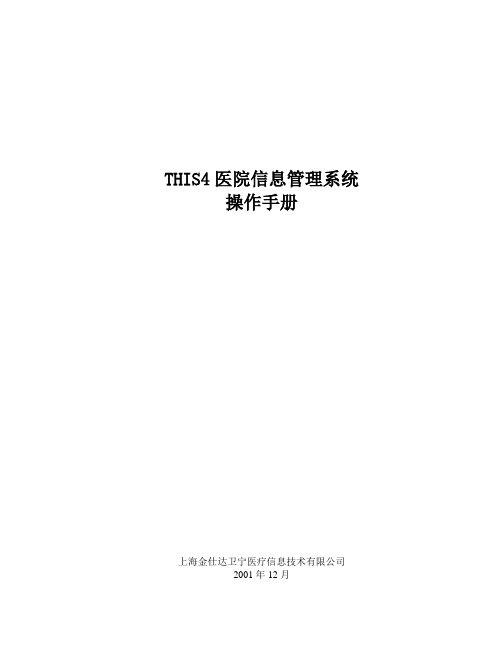
THIS4医院信息管理系统操作手册上海金仕达卫宁医疗信息技术有限公司2001年12月文件编号:WN-QR-操作手册-1.0版本 <1.2>修订历史记录目录1基本操作1.1日常工作图4-1-1 日常工作1.1.1基本信息登记一、功能说明该模块主要用来完成门诊病人基本信息登记工作:登记病人的卡号(磁卡、保障卡、IC 卡任选一种)、病历号、姓名、费别、凭证等基本信息。
二、操作说明1)从门诊挂号系统主界面选择菜单项中“日常工作”—>“基本信息登记”(图4-1-1)。
进入基本信息登记窗口(图4-1-2)。
医保病人必须输入身份证根据费别的不同,所需填写的凭证信息也不同图4-1-2 病人基本信息登记2)刷磁卡或按F11读取保障卡病人信息,或者点击按钮后,系统自动给病人一个病历号。
接着就可以为病人输入基本信息,注意在录入费别时,在输入框直接点击回车后从弹出的查询选择窗口中选择费别。
●如果在费别中选择了医保病人则必须正确输入身份证号。
●如果在费别中选择了医保凭证类型不属于(自费、新门诊医保、新门诊大病医保)的病人则必须输入医保凭证信息。
●如果凭证类型是门诊大病医保,需要输入单位代码,医疗项目,区县代码,诊断代码,开始日期,结束日期,凭证号。
诊断代码表示医院对某病人的大病诊断(可以在系统配置—>医保3—>医保诊断代码设置处添加),医疗项目表示对这种大病优惠的医疗项目(可以在系统配置—>医保3—>医疗项目设置处添加)。
如果病人同时患多种大病,则找一种最有利的诊断代码输入(或者将每一种大病和多种大病组合分别写入医保分类库中去,详见系统配置—>医保3—>医保代码设置)。
●如果凭证类型是门诊公费,输入单位代码,区县代码,开始日期,结束日期,凭证号●如果凭证类型是门诊劳保,输入单位代码●如果凭证类型是门诊退休医保,输入单位代码,开始日期,结束日期,凭证号。
3) 账户金额一般在需要预结算的地区才需要输入。
HIS系统操作手册
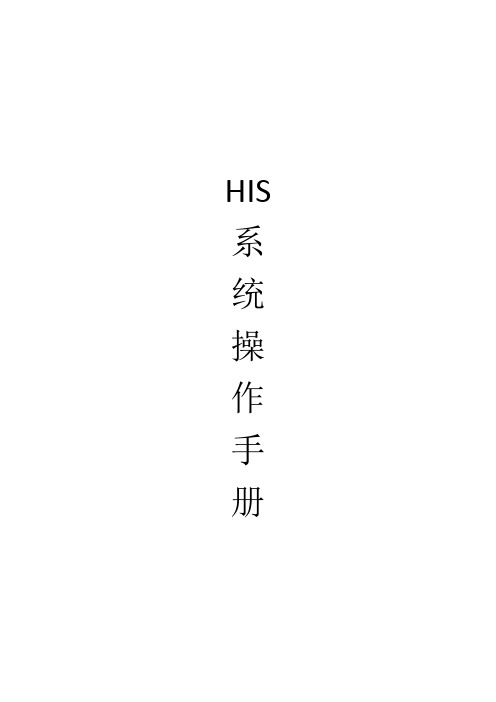
HIS 系统操作手册门诊挂号系统1.双击门诊挂号系统图标进入登陆界面,输入自己用户名(用户名为自己名字各字拼音首字母,例如:张三的用户名为zs)然后点击确定进入操作界面,如下图:2.进入操作界面,此时分三种情况:(1)没有在医院办理过会员但不办会员信息的病号直接挂号A.点击导航窗口上门诊挂号图标;B.输入病号相关信息并点击打单,如果需要打出挂号单就点击是,不需要打印就点击否,此时挂号操作即将完成(注意:如果挂号医生处没有选择具体医生,该病号挂哪个科室的号,该科室所有医生在候诊队列中都能看到该病号信息)。
(2)没有在医院办理过会员但要办会员信息的病号直接挂号A.点击导航窗口上会员发卡图标进入操作界面;B.输入会员信息(注意:蓝色字必填),点击会员信息保存,然后再在VIP会员卡号一栏中输入给该病号设置好的会员卡号,点击回车键,然后点击卡信息保存;C.点击导航窗口上门诊挂号图标进入挂号操作界面,在就诊卡号一栏输入该病号的VIP会员卡号,点击回车,输入病号挂号信息,点击打单。
如果需要打出挂号单就点击是,不需要打印就点击否,此时挂号操作即将完成(注意:如果挂号医生处没有选择具体医生,该病号挂哪个科室的号,该科室所有医生在候诊队列中都能看到该病号信息)。
(3)已经办理会员号的病号挂号点击导航窗口上门诊挂号图标进入挂号操作界面,在就诊卡号一栏输入该病号的VIP会员卡号,点击回车,输入病好挂号信息,点击打单。
如果需要打出挂号单就点击是,不需要打印就点击否,此时挂号操作即将完成(注意:如果挂号医生处没有选择具体医生,该病号挂哪个科室的号,该科室所有医生在候诊队列中都能看到该病号信息)。
门诊签约与转诊一.进入系统双击门诊签约与转诊系统图标进入登陆界面,输入自己用户名(用户名为自己名字各字拼音首字母,例如:张三的用户名为zs)然后点击确定进入操作界面二.门诊签约1.点击青岛医保找到青岛社区门诊签约与变更,单击打开2.然后点击添加,选择社保卡类型(旧社保卡是磁条就刷卡,新社保卡是芯片就插卡),然后选择所要操作的类型(新增、撤销、变更、续约、转入),然后选择签约医生(签约医生就选择所要签约医生的名字),然后输入内部标识号(内部标识号就是医院内部设定的号码)3.然后输入签约人员相关信息,点击社区门诊签约与变更三.门诊变更与撤销门诊变更操作和签约操作一样,把操作类型选为变更,然后选择变更信息,点击社区签约与变更按钮即可。
HIS系统操作手册
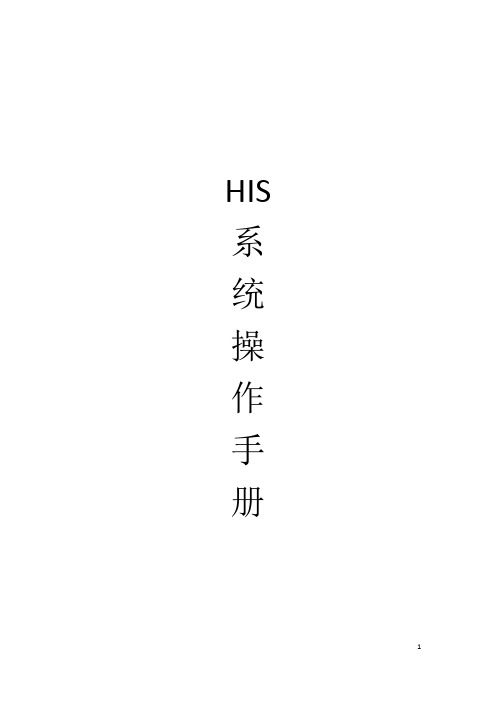
HIS 系统操作手册门诊挂号系统1.双击门诊挂号系统图标进入登陆界面,输入自己用户名(用户名为自己名字各字拼音首字母,例如:张三的用户名为zs)然后点击确定进入操作界面,如下图:2.进入操作界面,此时分三种情况:(1)没有在医院办理过会员但不办会员信息的病号直接挂号A.点击导航窗口上门诊挂号图标;B.输入病号相关信息并点击打单,如果需要打出挂号单就点击是,不需要打印就点击否,此时挂号操作即将完成(注意:如果挂号医生处没有选择具体医生,该病号挂哪个科室的号,该科室所有医生在候诊队列中都能看到该病号信息)。
(2)没有在医院办理过会员但要办会员信息的病号直接挂号A.点击导航窗口上会员发卡图标进入操作界面;B.输入会员信息(注意:蓝色字必填),点击会员信息保存,然后再在VIP会员卡号一栏中输入给该病号设置好的会员卡号,点击回车键,然后点击卡信息保存;C.点击导航窗口上门诊挂号图标进入挂号操作界面,在就诊卡号一栏输入该病号的VIP会员卡号,点击回车,输入病号挂号信息,点击打单。
如果需要打出挂号单就点击是,不需要打印就点击否,此时挂号操作即将完成(注意:如果挂号医生处没有选择具体医生,该病号挂哪个科室的号,该科室所有医生在候诊队列中都能看到该病号信息)。
(3)已经办理会员号的病号挂号点击导航窗口上门诊挂号图标进入挂号操作界面,在就诊卡号一栏输入该病号的VIP会员卡号,点击回车,输入病好挂号信息,点击打单。
如果需要打出挂号单就点击是,不需要打印就点击否,此时挂号操作即将完成(注意:如果挂号医生处没有选择具体医生,该病号挂哪个科室的号,该科室所有医生在候诊队列中都能看到该病号信息)。
门诊签约与转诊一.进入系统双击门诊签约与转诊系统图标进入登陆界面,输入自己用户名(用户名为自己名字各字拼音首字母,例如:张三的用户名为zs)然后点击确定进入操作界面二.门诊签约1.点击青岛医保找到青岛社区门诊签约与变更,单击打开2.然后点击添加,选择社保卡类型(旧社保卡是磁条就刷卡,新社保卡是芯片就插卡),然后选择所要操作的类型(新增、撤销、变更、续约、转入),然后选择签约医生(签约医生就选择所要签约医生的名字),然后输入内部标识号(内部标识号就是医院内部设定的号码)3.然后输入签约人员相关信息,点击社区门诊签约与变更三.门诊变更与撤销门诊变更操作和签约操作一样,把操作类型选为变更,然后选择变更信息,点击社区签约与变更按钮即可。
预约挂号终端使用说明书v1.0
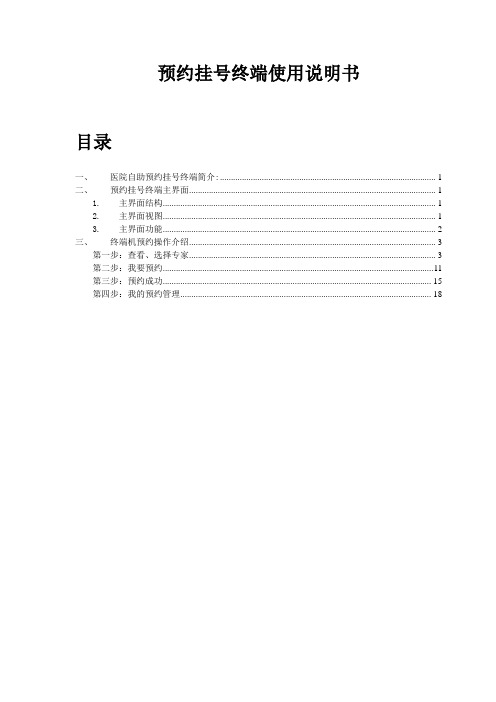
预约挂号终端使用说明书目录一、医院自助预约挂号终端简介: (1)二、预约挂号终端主界面 (1)1.主界面结构 (1)2.主界面视图 (1)3.主界面功能 (2)三、终端机预约操作介绍 (3)第一步:查看、选择专家 (3)第二步:我要预约 (11)第三步:预约成功 (15)第四步:我的预约管理 (18)一、医院自助预约挂号终端简介:医院自助预约挂号终端是针对就诊预约挂号难,排队等候久等现状,利用触摸屏硬件技术,实现与医院信息系统(HIS)对接,为用户提供便捷性的预约挂号服务的自助设备。
通过预约终端的应用,将很大程度地优化医院业务流程,提升医院日常营运效率和服务质量,有效解决各大院点排队挂号拥挤等问题,打造就医问诊便捷挂号新体验。
二、预约挂号终端主界面1.主界面结构主界面由“我的预约管理中心”、“合作医院列表”、“专家预约top10”、“专家推荐”、“停诊公告”等板块组成,结构图如下:(预约挂号主界面结构图)2.主界面视图终端机挂号实现可视化触摸式服务,用户点击相关的链接点,即可查看信息,获得预约。
终端机主界面如下图所示:(主界面图)3. 主界面功能通过触摸式点击主界面功能点,即可实现相应的服务,主界面区域功能介绍: 区域功能简述 我的预约 用户登录系统,进入我的预约中心,在“我的中心”查看预约信息、并执行相关的操作,如取消预约等合作医院列表 提供可预约的合作医院信息,用户通过选择院点,获得预约,“查询更多医院,”提供更多医院选择服三、终端机预约操作介绍终端机操作流程主要以选择专家,我要预约,预约成功,我的预约管理四部分组成,每一个部分通过可视化界面直接触摸点击完成,操作流程如下图:(操作流程图)预约操作流程四个环节详细介绍如下:第一步:查看、选择专家终端机首页提供了三种方式查看和选择专家,从合作医院查看,专家预约top10查看,推荐专家查看等方式进入查看,示意图如下:(选择专家图)(1). 从合作医院查看从合作医院查看是指从主页面“合作医院”的列表中选择医院,进入查看相关信息,该环节具体流程如下:(合作医院查看专家图) 从“合作医院查看”操作步骤介绍如下:查询更多医院进入主页面,点击“合作医院”下的“查询更多合作医院”,窗口如下:(点击“查询更多医院”图)选择合作医院区域点击“查询更多医院”,将跳至“合作医院列表”界面,如下图:2.选择某个医院或查询更多医院1.进入合作医院列表选定医院区域(选择医院所在区域图)选择医院选定医院所属区域,点击进入“合作医院导航“窗口界面,窗口展列了该区域下的所有合作院点,如下图:点击选择医院(选择医院图)选择科室在“合作医院导航”中选定医院,系统自动跳转到该医院可预约科室界面,用户自行选择想要就医的科室。
网上预约挂号系统操作手册

网上预约挂号系统操作手册简介 (2)卫生局用户功能介绍 (2)登陆系统: (2)科室基本资料维护: (3)删除科室基本信息: (3)新增科室基本信息: (3)查看科室专业: (4)医院用户管理: (4)卫生局用户管理 (5)其他功能: (5)医院用户功能介绍 (5)登陆系统 (5)医院基本信息维护 (6)医院科室基本信息 (6)新增科室基本资料 (7)查看科室专业 (7)专家基本信息 (8)新增专家 (8)查看专家 (9)医院班别资料 (9)专家出诊时间表维护 (9)预约记录 (10)其他功能 (10)简介网上预约挂号系统的用户角色可以分为公众用户、医院用户和卫生局用户,其中医院用户和卫生局用户需要进行相关基本资料的初始化,卫生局用户进行的操作有,科室的管理,卫生局用户的管理,医院用户的管理,相关的统计信息,医院用户进行的主要功能有,医院基本资料的维护,医院科室资料维护,医院专家信息维护,医院班别资料维护,专家坐诊时间表维护,专家预约记录查询等。
系统基础数据初始化,系统在正式上线之前要把基础数据进行初始化,主要有如下几个基础数据需要初始化。
科室资料,专业资料(这两个基础资料是卫生局进行维护的,主要是为了规范系统的科室和专业的命名,以方便统计和公众查找,期初我们会提供一个SQL脚本,执行这个脚本就可初始化科室和专业资料),系统在部署之后只有一个超级管理员账号,这个账号是预留给卫生局的系统管理员来使用的;如果有医院需要加盟本系统,应先提出申请,由系统管理员为此医院建立一个管理员账号,医院管理员用这个账号登陆系统,可以完善医院基本资料,医院科室专业,医院专家,医院班别及挂号时段,医院专家坐诊时间表等数据的维护和操作,医院管理员也可以查看本院的专家的预约挂号纪录等;公众用户可直接在网上注册来获取本系统的登陆账号,只有注册登陆的用户才能进行挂号作业,公众在没有登陆之前可以进行医院的查找,科室专业的查找,专家的查找等;下面按照用户角色类型一一介绍各自的功能;卫生局用户功能介绍卫生局用户:卫生局用户是此系统的最高权限用户,所有的基本资料都应从这里开始或以卫生局用户建立的基本资料为准或来源,系统在部署初始化的时候,会预生成一个超级管理员帐号superadmin,密码是password,卫生局用户首先就可以用此帐号及密码来登陆卫生局网上预约挂号系统;登陆系统:先打开一个IE 窗口,在网址栏上输入http://10.10.3.14:7001/sofpro//cms/publishjspfile/wsj/cms_00000000000 00000062_tpl.jsp?requestCode=38,在出现的页面中点击卫生局那个页签,在卫生局帐号输入框里输入superadmin,在登陆密码的输入框里输入password ,点击登陆或直接回车,用户就登陆进入了系统,系统进入的功能菜单如下系统登陆界面卫生局用户功能菜单科室基本资料维护:为规范各医院的科室命名,为今后统计各项资料提供方便,卫生局需要把医院的所有科室信息都添加到系统中来,点击左边的功能菜单基本资料下的科室基本信息,系统将出现如下画面:在这个页面里,可以新增、修改、删除、查看科室下的专业等具体操作:删除科室基本信息:点击每个科室操作区的删除联接,系统会先确认是否真的要删除选取的记录,如果用户确定删除才会从系统中删除,如果用户取消则系统不会做任何动作;系统弹出的提示信息如下图所示:新增科室基本信息:点击新增按钮,系统出现如下页面:查看科室专业:每个科室下可能会有很多专业,点击查看科室专业的联接,系统会显示出该科室下的所有专业,如下图所示,在这个页面可以添加、修改、删除科室下的专业:医院用户管理:点击左边的功能菜单用户管理下的医院用户,系统将出现如下画面,在这里可以添加、修改、停用和启用医院的用户,医院的用户只有先又卫生局的管理员先建立之后,才能进入登陆到系统,卫生局管理员为每个医院分配一个管理员,医院管理员自己维护自己医院的信息:卫生局用户管理点击左边的功能菜单用户管理下的医院用户,系统将出现如下画面,在这里可以添加、修改、停用和启用卫生局的用户,其中超级管理员是不能被停用和删除的。
(完整word版)HIS系统操作手册

HIS 系统操作手册门诊挂号系统1.双击门诊挂号系统图标进入登陆界面,输入自己用户名(用户名为自己名字各字拼音首字母,例如:张三的用户名为zs)然后点击确定进入操作界面,如下图:2.进入操作界面,此时分三种情况:(1)没有在医院办理过会员但不办会员信息的病号直接挂号A.点击导航窗口上门诊挂号图标;B.输入病号相关信息并点击打单,如果需要打出挂号单就点击是,不需要打印就点击否,此时挂号操作即将完成(注意:如果挂号医生处没有选择具体医生,该病号挂哪个科室的号,该科室所有医生在候诊队列中都能看到该病号信息)。
(2)没有在医院办理过会员但要办会员信息的病号直接挂号A.点击导航窗口上会员发卡图标进入操作界面;B.输入会员信息(注意:蓝色字必填),点击会员信息保存,然后再在VIP会员卡号一栏中输入给该病号设置好的会员卡号,点击回车键,然后点击卡信息保存;C.点击导航窗口上门诊挂号图标进入挂号操作界面,在就诊卡号一栏输入该病号的VIP会员卡号,点击回车,输入病号挂号信息,点击打单。
如果需要打出挂号单就点击是,不需要打印就点击否,此时挂号操作即将完成(注意:如果挂号医生处没有选择具体医生,该病号挂哪个科室的号,该科室所有医生在候诊队列中都能看到该病号信息)。
(3)已经办理会员号的病号挂号点击导航窗口上门诊挂号图标进入挂号操作界面,在就诊卡号一栏输入该病号的VIP会员卡号,点击回车,输入病好挂号信息,点击打单。
如果需要打出挂号单就点击是,不需要打印就点击否,此时挂号操作即将完成(注意:如果挂号医生处没有选择具体医生,该病号挂哪个科室的号,该科室所有医生在候诊队列中都能看到该病号信息)。
门诊签约与转诊一.进入系统双击门诊签约与转诊系统图标进入登陆界面,输入自己用户名(用户名为自己名字各字拼音首字母,例如:张三的用户名为zs)然后点击确定进入操作界面二.门诊签约1.点击青岛医保找到青岛社区门诊签约与变更,单击打开2.然后点击添加,选择社保卡类型(旧社保卡是磁条就刷卡,新社保卡是芯片就插卡),然后选择所要操作的类型(新增、撤销、变更、续约、转入),然后选择签约医生(签约医生就选择所要签约医生的名字),然后输入内部标识号(内部标识号就是医院内部设定的号码)3.然后输入签约人员相关信息,点击社区门诊签约与变更三.门诊变更与撤销门诊变更操作和签约操作一样,把操作类型选为变更,然后选择变更信息,点击社区签约与变更按钮即可。
6_门诊挂号系统软件用户手册
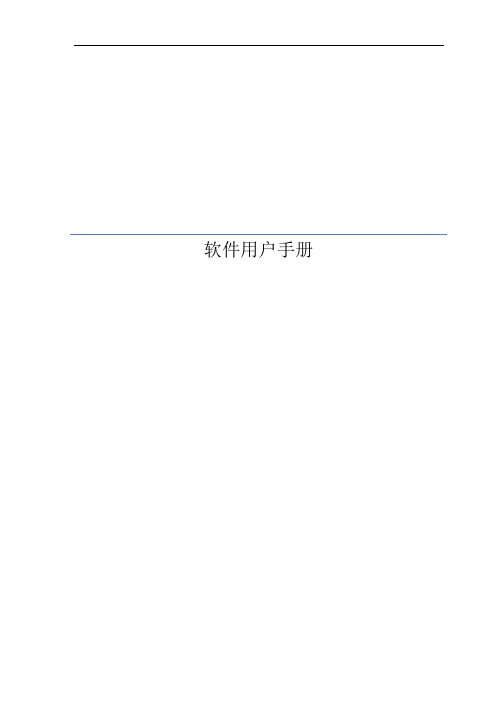
软件用户手册目录1 引言 (2)1.1目的 (2)1.2范围 (2)1.3定义 (2)1.4参考资料 (2)2软件概述 (3)2.1文件列表 (3)2.2功能列表 (3)3操作指引 (4)3.1 系统信息 (4)3.1.1系统登录 (4)3.1.2系统退出 (5)3.1.3系统注销 (6)3.1.4操作员暂离 (6)3.1.5修改密码 (7)3.1.6系统工具 (7)3.1.7功能面板 (8)3.1.8状态栏 (9)3.1.9功能菜单 (10)3.2 预收业务 (10)3.2.1 病人登记 (10)3.3 业务处理 (11)3.3.1 就诊挂号 (11)3.3.2 预约挂号 (16)3.4 业务查询 (17)3.4.1 排班查询 (17)3.4.2 费用查询 (18)3.4.3 发票查询 (19)3.4.4 缴款核对 (20)3.5业务报表 (21)3.5.1缴款报表 (21)3.5.2缴款统计 (24)3.5.3繳款审核 (25)3.5.4未缴统计 (26)3.6辅助功能 (26)3.6.1诊元排班 (26)3.6.2医生排班 (30)3.6.3调整票号 (34)1 引言1.1目的本文档说明了XX医院信息系统门诊挂号系统的用户操作及使用方法,它供XX公司的项目实施人员、医院的项目负责人和操作人员使用和参考。
1.2范围该文档对应的系统的名称为XX医院信息系统门诊挂号系统,这套系统用于协助门诊日常医疗工作。
1.3定义面板:带图标的类似菜单功能的“菜单”。
状态栏:专门用来显示系统信息或状态的区域。
注销:退出当前系统并重新登录该系统。
退出:退出当前已登录的系统。
暂离:操作员暂时离开。
另存:将当前数据窗口的内容存成文本文档。
查找:按“过滤”或“从头匹配”方式查找当前数据窗口所有列的某列的相匹配的记录。
复制:将当前数据窗口选中的记录拷贝到粘贴板。
取消:撤消当前操作。
保存:将当前的操作结果存入数据库。
关闭:退出当前打开的窗口。
6_门诊挂号系统软件用户手册
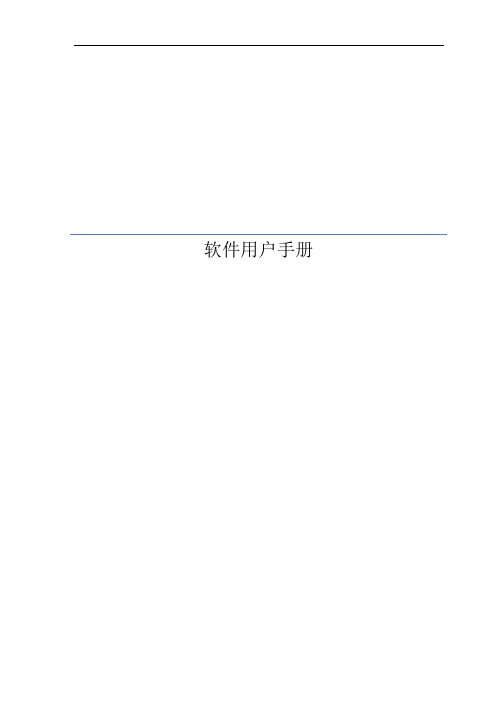
软件用户手册目录1 引言 (2)1.1目的 (2)1.2范围 (2)1.3定义 (2)1.4参考资料 (2)2软件概述 (3)2.1文件列表 (3)2.2功能列表 (3)3操作指引 (4)3.1 系统信息 (4)3.1.1系统登录 (4)3.1.2系统退出 (5)3.1.3系统注销 (6)3.1.4操作员暂离 (6)3.1.5修改密码 (7)3.1.6系统工具 (7)3.1.7功能面板 (8)3.1.8状态栏 (9)3.1.9功能菜单 (10)3.2 预收业务 (10)3.2.1 病人登记 (10)3.3 业务处理 (11)3.3.1 就诊挂号 (11)3.3.2 预约挂号 (16)3.4 业务查询 (17)3.4.1 排班查询 (17)3.4.2 费用查询 (18)3.4.3 发票查询 (19)3.4.4 缴款核对 (20)3.5业务报表 (21)3.5.1缴款报表 (21)3.5.2缴款统计 (24)3.5.3繳款审核 (25)3.5.4未缴统计 (26)3.6辅助功能 (26)3.6.1诊元排班 (26)3.6.2医生排班 (30)3.6.3调整票号 (34)1 引言1.1目的本文档说明了XX医院信息系统门诊挂号系统的用户操作及使用方法,它供XX公司的项目实施人员、医院的项目负责人和操作人员使用和参考。
1.2范围该文档对应的系统的名称为XX医院信息系统门诊挂号系统,这套系统用于协助门诊日常医疗工作。
1.3定义面板:带图标的类似菜单功能的“菜单”。
状态栏:专门用来显示系统信息或状态的区域。
注销:退出当前系统并重新登录该系统。
退出:退出当前已登录的系统。
暂离:操作员暂时离开。
另存:将当前数据窗口的内容存成文本文档。
查找:按“过滤”或“从头匹配”方式查找当前数据窗口所有列的某列的相匹配的记录。
复制:将当前数据窗口选中的记录拷贝到粘贴板。
取消:撤消当前操作。
保存:将当前的操作结果存入数据库。
关闭:退出当前打开的窗口。
医院管理系统预约管理制度

医院管理系统预约管理制度医院作为一个大型医疗机构,为了更好地服务患者,提高医疗资源利用效率,将推出预约管理制度。
本制度的实施旨在规范医院预约流程,优化医疗服务,提高患者就诊体验。
二、预约方式1. 线上预约:患者可通过医院官方网站、手机APP等平台进行线上预约,选择就诊时间和医生。
线上预约将分为普通挂号和专家号两种类型。
2. 线下预约:患者也可以前往医院挂号处进行线下预约,由挂号员协助预约就诊。
三、预约流程1. 患者进行预约:患者选择预约方式,填写个人信息、病情描述等资料,系统自动生成预约编号。
2. 医院确认预约:医院工作人员收到预约信息后,进行审核确认,如有疑问或需要补充信息将与患者联系。
3. 预约成功通知:医院通过短信、电话等方式通知患者预约成功的相关信息,包括就诊时间、医生信息等。
4. 就诊过程:患者凭预约编号和有效身份证件到达医院就诊,按照预约时间排队候诊,医生进行诊疗。
5. 就诊完成:就诊结束后医生开具处方、检查单等并记录诊断结果,患者缴费离院。
6. 挂号记录:医院将患者的挂号记录和就诊信息录入系统,方便医院后续跟进患者病情。
四、预约管理1. 预约调整:患者如果需更改预约时间或医生,可以提前联系医院挂号处,系统将尽快处理。
2. 预约取消:患者如需取消预约,应提前在规定时间内联系医院,逾期取消将视为爽约。
3. 爽约处理:对于多次爽约的患者,医院可酌情限制其预约权限或加收相关费用。
4. 预约信息保密:医院将保护患者个人信息安全,不得泄露患者隐私。
五、预约优化1. 排队候诊:医院将根据预约时间安排门诊医生,减少患者排队时间,提高就诊效率。
2. 就诊提醒:医院将通过短信、电话等方式提醒患者就诊时间,减少患者爽约率。
3. 专家号管理:对于需预约的专家号,医院将提前开放预约通道,避免专家号资源浪费。
六、责任追究1. 医院工作人员应严格按照预约管理制度操作,对违规操作将进行相应处罚。
2. 患者应遵守医院的预约规定,不得擅自更改预约信息或爽约。
医院门诊挂号系统操作手册
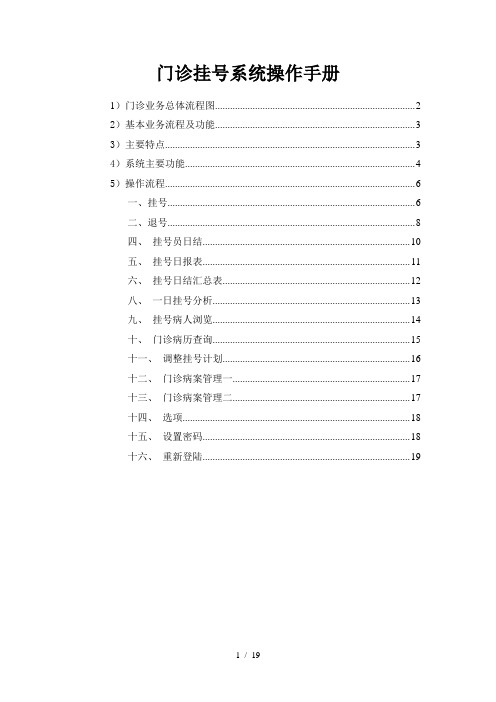
门诊挂号系统操作手册1)门诊业务总体流程图 (2)2)基本业务流程及功能 (3)3)主要特点 (3)4)系统主要功能 (4)5)操作流程 (6)一、挂号 (6)二、退号 (8)四、挂号员日结 (10)五、挂号日报表 (11)六、挂号日结汇总表 (12)八、一日挂号分析 (13)九、挂号病人浏览 (14)十、门诊病历查询 (15)十一、调整挂号计划 (16)十二、门诊病案管理一 (17)十三、门诊病案管理二 (17)十四、选项 (18)十五、设置密码 (18)十六、重新登陆 (19)1)门诊业务总体流程图该文档对应的系统的名称为安易医院信息系统门诊挂号分系统,这套系统用于协助门诊挂号处挂号人员完成挂号工作,用于医院门诊挂号处工作的计算机应用程序,包括预约挂号、完整挂号、退号、诊疗卡管理、挂号统计和门诊病历处理等基本功能。
2)基本业务流程及功能3)主要特点●有效减少患者排队时间,消除三长一短现象病人在医院首诊时建立诊疗卡,持卡就医,挂号操作简单,减少病人挂号排队时间●支持多种门诊流程支持以下多种门诊流程挂号—分诊—就诊挂号—就诊分诊挂号—就诊持卡直接常诊或急诊就诊●门诊急诊共享信息建立病人门诊诊疗卡档案后,急门诊均可使用病人信息,提高工作效率●操作简单快捷支持多种输入方法,界面设计合理,布局清晰。
●支持使用磁卡、IC卡等诊疗卡和医保卡等进行身份识别将病人唯一门诊号与诊疗卡号相关联,确保诊疗卡与病人信息相关联的准确性,即使病人忘记带卡,仍然可以凭借其基本信息找出其卡号,并凭此卡号就诊。
4)系统主要功能门诊挂号、诊疗卡管理界面前台业务●挂号:该功能用于登记就诊病人的基本信息,根据病人要求或病情指定就诊科室或专家,计算并收取挂号费用。
该功能是门诊挂号系统中最常用的业务模块。
●退号:门诊退号处理。
●诊疗卡管理:连接写卡机完成病人信息的写入和读取,完成病人的诊疗卡发放工作。
结账处理●挂号员日结:该功能用于挂号员对每日所挂号的业务进行汇总,汇总内容包括各项目(挂号费按支付方式分类)的笔数和金额,其中笔数和金额又分为实收、收款、退款三类:实收指挂号员每日挂号数扣除退号数的实际数,收款指已挂号的数,退款指退号数。
医院信息管理系统使用说明书
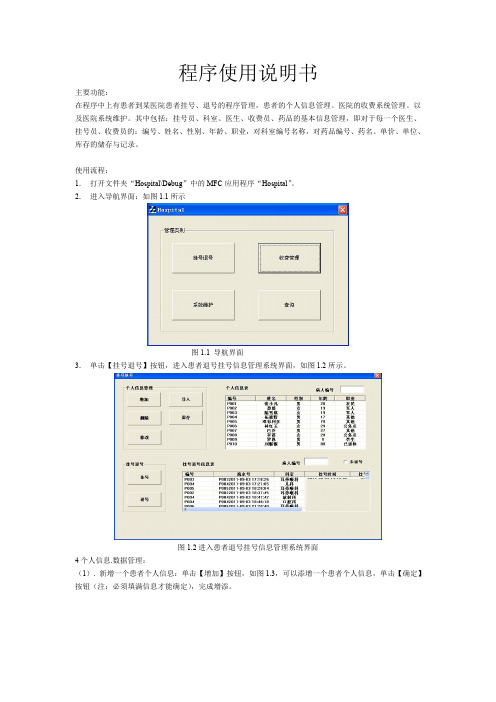
程序使用说明书主要功能:在程序中上有患者到某医院患者挂号、退号的程序管理,患者的个人信息管理。
医院的收费系统管理。
以及医院系统维护。
其中包括:挂号员、科室、医生、收费员、药品的基本信息管理,即对于每一个医生、挂号员、收费员的:编号、姓名、性别、年龄、职业,对科室编号名称,对药品编号、药名、单价、单位、库存的储存与记录。
使用流程:1.打开文件夹“Hospital\Debug”中的MFC应用程序“Hospital”。
2.进入导航界面:如图1.1所示图1.1导航界面3.单击【挂号退号】按钮,进入患者退号挂号信息管理系统界面,如图1.2所示。
图1.2进入患者退号挂号信息管理系统界面4个人信息.数据管理:(1).新增一个患者个人信息:单击【增加】按钮,如图1.3,可以添增一个患者个人信息,单击【确定】按钮(注:必须填满信息才能确定),完成增添。
图1.3进入添患者个人信息界面例如:a.必须填满信息才能确定,即不可有空白项。
b.填信息(2).删除一个患者个人信息(注:删除后不可还原):选择一个患者个人信息,单击【删除】按钮,完成删除。
(3).修改一个患者个人信息:选择一个职工,单击【修改】按钮,修改信息后,点击确定后完成修改。
(4).查询一个患者个人信息:,如图1.5,填写查询的病人编号图1.5进入查询患者个人信息信息界面5.个人信息文件管理:(1).保存患者个人信息:单击【保存】按钮,如图1.6,选择一个地址,填写文件名,保存文件。
图1.6(2).导入患者个人信息:单击【导入】按钮,如图1.7,选择一个文件,完成导入。
图1.76、挂号退号数据管理(1).新增一个患者挂号信息:从患者个人信息列表里选择一个病人的个人信息,单击【挂号】按钮,如图1.8,可以添增一个患者的挂号信息,填写挂号员、科室后单击【确定】按钮,完成增添。
图1.8(2).为已挂号的患者退号(注:退号后不可还原):选择一个患者挂号信息,单击【退号】按钮,完成退号,如图1.9。
1 1医院管理系统使用手册(1)
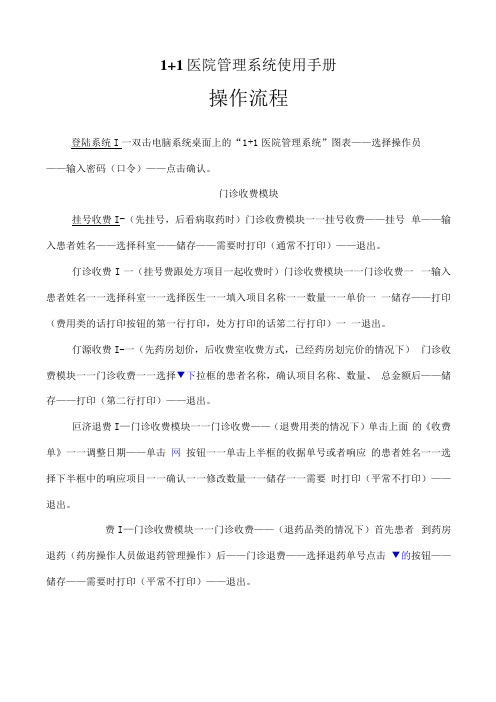
1+1医院管理系统使用手册操作流程登陆系统I一双击电脑系统桌面上的“1+1医院管理系统”图表——选择操作员——输入密码(口令)——点击确认。
门诊收费模块挂号收费I-(先挂号,后看病取药时)门诊收费模块一一挂号收费——挂号单——输入患者姓名——选择科室——储存——需要时打印(通常不打印)——退出。
仃诊收费I一(挂号费跟处方项目一起收费时)门诊收费模块一一门诊收费一一输入患者姓名一一选择科室一一选择医生一一填入项目名称一一数量一一单价一一储存——打印(费用类的话打印按钮的第一行打印,处方打印的话笫二行打印)一一退出。
仃源收费I-一(先药房划价,后收费室收费方式,已经药房划完价的情况下)门诊收费模块一一门诊收费一一选择▼下拉框的患者名称,确认项目名称、数量、总金额后——储存——打印(第二行打印)——退出。
叵济退费I—门诊收费模块一一门诊收费——(退费用类的情况下)单击上面的《收费单》一一调整日期——单击网按钮一一单击上半框的收据单号或者响应的患者姓名一一选择下半框中的响应项目一一确认一一修改数量一一储存一一需要时打印(平常不打印)——退出。
费I—门诊收费模块一一门诊收费——(退药品类的情况下)首先患者到药房退药(药房操作人员做退药管理操作)后——门诊退费——选择退药单号点击▼的按钮——储存——需要时打印(平常不打印)——退出。
住院模块操作住院登记I—住院管理模块一一住院管理——住院登记一一(首先建立患者档案)点击上面的gg按钮——填入患者提供的资料(姓名、性别、年龄、民族、家庭住址、婚姻情况等信息)——确认——选择门诊科室——(哪个医生开的住院证)选择门诊医生——入院科室——主治医生选择——入院情况(危、重、急、通常)翻开{预收押金}页面——输入患者家属第一次交的押金金额一一储存(这样患者登记上了住院部护士站的数据库了,也押金管理上增加了该用户的押金,两个操作一次性解决){储存时提示你进行床位安排吗?}这时点击取消(由于住院部的床位情况收费室不一定明白)打印押金收据——退出。
门诊挂号管理子系统操作手册

门诊挂号管理子系统用户使用说明书共 1 册第 1 册共12 页目录1前言 (1)1.1编写目的 (1)1.2适用对象 (1)1.3通用操作说明 (1)2系统运行环境需求 (1)2.1硬件环境 (1)3系统功能介绍 (2)3.1登录系统 (3)3.2挂号管理系统首页 (3)3.3一卡通功能选择界面 (4)3.3.1办理一卡通 (5)3.3.2充值退费 (6)3.4挂号功能选择界面 (7)3.4.1病人建档 (8)3.4.2挂号 (9)3.4.3退号 (10)3.5统计查询 (11)4常见问题以及解决办法 (11)4.1系统登录失败问题 (11)4.2信息填写不为空问题 (11)1前言1.1编写目的本文档旨在对《门诊挂号管理子系统》系统功能进行描述,帮助用户掌握该系统的使用方法。
1.2适用对象本文档范围适用于普通医院的门诊挂号管理系统的操作人员。
1.3通用操作说明【保存】按钮:保存输入的信息。
【退出】按钮:登录界面的退出按钮是退出整个系统,首页界面的退出按钮是退出首页返回登录界面。
【查询】按钮:根据查询条件查询符合条件的信息。
【退费】按钮:此按钮实现挂号单的打印。
【清空】按钮:清空输入的所有的信息。
:【导出表格】按钮:根据统计结果,导出相应的表格。
【返回上一级】按钮:此按钮是返回首页。
2系统运行环境需求2.1硬件环境硬件运行环境包括服务器硬件环境、客户端计算机硬件配置环境,详见下表。
表2.1-1客户端计算机软硬件配置环境配置硬件规格要求处理器双核2.0G以上内存512M以上硬盘80G以上开发工具Delphi应用程序表2.1-2服务器端计算机软硬件配置环境配置硬件规格要求处理器双核2.0G以上内存2G以上硬盘150G以上操作系统Windows 7数据库Database Desktop表2.1-3外部接口表序号接口设备接口类型1 打印机USB3系统功能介绍《门诊挂号管理子系统》主要是为普通医院的门诊挂号提供简易的挂号功能,包括病人建档,一卡通建立、充值、退费,挂号查询、统计,退号,换号系统管理等模块,实现工作的全方位管理。
【门诊业务】医院门诊挂号业务使用教程

门诊挂号使用教程一、 现场当班挂号登陆系统后,单击“挂号操作选择”菜单的“挂号”菜单进入挂号界面。
//诊疗卡号下面的一行代表什么意思(前面的呼符号):前缀用于转换输入内容 //特约单位指的什么?● 进入挂号界面后,首先先查看系统的下一张收据编号是否与自己实际的收据编号相对应。
如果不对应,则应该到“挂号收据编号设置界面”设置起始挂号收据编号。
1、 新患者挂号:● 新患者且同时发卡◆ 进入挂号界面,光标即定位在‘诊疗卡号’栏,直接刷新卡后,在姓名、性别、患者类型、明细类型、联系电话输入框中输入相应的患者资料(如公医患者还需输入医疗证号,医保患者还需输入医保卡号等),回车到‘挂号信息输入区域’时,患者资料输入完成,同时发卡成功当前挂号员当天已挂号记录当前患者以前的挂号记录各项录入内容的前缀说明栏患者信息的输入区域挂号信息的输入区域//诊疗卡号:确定每个患者的基本信息,作为主键//医保卡号:医保患者需要输入//医疗证号:公费患者需要输入◆在挂号信息输入区域选择患者想要的挂号类型、门诊专科、挂号医生后回车到挂号费、诊金(挂号费、诊金系统会根据患者身份和挂号类型自动生成,也可以修改),再回车到确认按钮或直接点击‘确认’按钮即可以打印出来挂号收据。
◆如某些挂号类型不指定医生,可以在挂号医生栏时选择一个空的科室排班◆在选择挂号医生时,可以看到医生剩余的号源、候诊人数。
如上图:‘号源’列代表还可以指定该医生看病的限制人数,‘候诊’列中括号前的数字表示已经指定该医生看病的人数,括号中的数字表示已经指定该医生看病且医生还没有接诊的人数●新患者但不准备发卡在‘诊疗卡号’输入相应的前缀,如想输入姓名请先输入‘=’,再输入姓名如输入‘张三’,回车,系统会显示所有名字为张三的患者,如确定该患者没有来过医院,继续回车再在‘患者信息输入区域’输入患者资料、‘挂号信息输入区域’选择输入患者挂号信息,确认并打印挂号收据即可以完成患者的挂号。
医院预约挂号管理系统使用手册【福建版】.

医院预约挂号管理系统用户手册医院预约挂号管理系统用户手册福建省卫生厅 12320服务中心中国医院协会全国门(急诊管理专业委员会全国预约诊疗服务中心2010年 12月1医院预约挂号管理系统用户手册目录1医院预约挂号管理系统简介 ............................................................................................................... 3 2医院预约挂号管理系统安装条件 .. (4)3医院预约挂号管理系统工作模式 ........................................................................................................ 5 4医院预约挂号管理系统使用说明 ........................................................................................................ 6 4.1登录 ...........................................................................................................................................6 4.2出号管理 . (8)4.3未出号管理 .............................................................................................................................. 11 4.4停诊管理 . (15)4.5查询统计 . (23)4.6号源管理 . (32)4.7信息维护 . (50)4.8黑名单管理 .............................................................................................................................. 63 4.9系统管理 . (66)4.10关于 .........................................................................................................................................685用户建议反馈 .................................................................................................................................. 69 2医院预约挂号管理系统用户手册1医院预约挂号管理系统简介门诊预约挂号管理系统是按照国家卫生部关于开展预约诊疗的指导精神,结合福建省医疗服务创新的需求、按照医院“自行管理、即安即用”的理念,为医院开发的一款专用软件, 具有丰富灵活的管理功能,可以适应各种医疗机构开展预约诊疗服务的需要。
校医院挂号系统使用说明书

校医院预约挂号系统使用说明书技术总监:廖仲桂技术团队:刘杰曾香曾斌杨兰宇王省道吝朋娟目录设计原理------------------------------------2 设计目的------------------------------------2 使用说明------------------------------------2 系统安装------------------------------------2 用户注册------------------------------------4 用户登陆------------------------------------7 管理员登陆----------------------------------7 医生登陆------------------------------------9 病人登陆------------------------------------9 病人预约------------------------------------11 初始账号------------------------------------12 找回密码------------------------------------13 系统修复------------------------------------14一、设计原理校医院预约挂号系统是通过ER图设计,VB编程,Access 数据库等应用软件设计的一个管理系统,是对计算机技术的综合性应用。
二、设计目的校医院预约挂号系统的设计是为了方便广大师生在校医院预约挂号而设计的,可以帮助大家节省挂号排队时间,也便于医院对病人预约挂号信息的管理。
三、使用说明系统安装:①插入磁盘,找到压缩包;②解压文件到指定文件夹③找到登陆LOGO,双击打开系统,为了方便下次使用,也可以在桌面创建快捷方式。
初始界面:用户点击欢迎进入便可进入校医院预约挂号管理系统,点击退出则退出新系统。
医院预约挂号管理系统使用手册
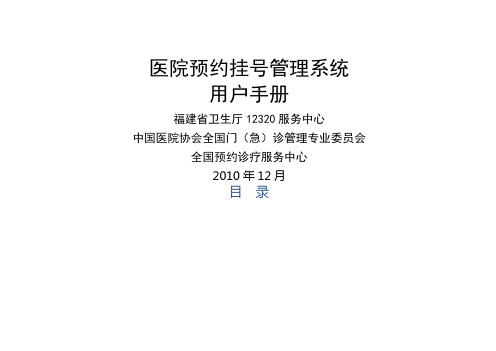
医院预约挂号管理系统用户手册福建省卫生厅12320服务中心中国医院协会全国门(急)诊管理专业委员会全国预约诊疗服务中心2010年12月目录1医院预约挂号管理系统简介1门诊预约挂号管理系统是按照国家卫生部关于开展预约诊疗的指导精神,结合福建省医疗服务创新的需求、按照医院“自行管理、即安即用”的理念,为医院开发的一款专用软件,具有丰富灵活的管理功能,可以适应各种医疗机构开展预约诊疗服务的需要。
医院通过门诊预约管理系统,可以对医生出诊、预约号源、预约患者、爽约等进行自主管理,将所有数据通过网络投放到卫生厅12320统一的数据中心,由12320统一组织对患者的预约服务,包括网络预约挂号、电话预约挂号等,实现预约诊疗服务的统一组织,便于公众使用、便于医院服务的推广。
2医院预约挂号管理系统安装条件21)建议将医院预约挂号管理软件安装在门诊挂号窗口或医院主管挂号的管理单位,具体由医院自行安排。
2)医院负责医生出诊信息的管理,福建省卫生厅12320及中国医院协会全国预约诊疗服务中心负责提供技术平台和服务支撑,包括提供人工接听预约电话、停诊后的预约患者沟通及网站的维护等工作。
3)医院应准备一台电脑,具备如下条件:3医院预约挂号管理系统工作模式34医院预约挂号管理系统使用说明44.1登录启动本软件后,出现登录对话框;登录名分为系统管理员和工作人员两种权限。
初始状态,预置系统管理员,初始用户名和密码将在入网手续办理完毕后获得;首次登录后,可在“系统管理”中设定并并重置密码。
在输入正确的登录名和密码后,进入医院预约挂号管理系统,如下图所示:注:1、系统管理员具有查询、修改“出号管理、未出号管理、停诊管理、查询统计、号源管理、信息维护、黑名单管理、系统管理”等八大模块数据的权限。
2、工作人员只有查询权限,不能对“停诊管理、号源管理和信息维护”等几个模块数据进行修改。
4.2出号管理1、基本功能a)“出号管理”用于预约患者挂号时进行身份信息、预约医生、预约时间的查询、核对以及为患者进行“出号”操作(出号表明患者已经取号);b)预约患者需出示本人身份证号码,以便医院核对预约患者身份;c)过取号截止时间,医院可以对所有患者统一进行“补出号”;d)查询当日患者信息后,能够在离线状态下对患者进行“出号”操作。
挂号程序操作手册--新益华

新益华医疗信息管理软件挂号管理模块操作说明手册本手册中所示功能或报表可能与实际软件有一定出入如有改动请以现场工程师讲授为准前言------------------------------------------------------------------------------------------------ 3操作约定及说明--------------------------------------------------------------------------------- 3 1、日常业务 ------------------------------------------------------------------------------------- 5 1.1挂号-------------------------------------------------------------------------------------------------------------- 5 1.2 退号------------------------------------------------------------------------------------------------------------- 6 1.3 作废------------------------------------------------------------------------------------------------------------- 71.4预约挂号-------------------------------------------------------------------------------------------------------- 72、患者管理 ------------------------------------------------------------------------------------- 8 2.1患者登记-------------------------------------------------------------------------------------------------------- 82.2患者查询-------------------------------------------------------------------------------------------------------- 93、查询统计 ------------------------------------------------------------------------------------ 10 3.1 个人挂号日结------------------------------------------------------------------------------------------------ 10 3.2 挂号日结查询------------------------------------------------------------------------------------------------ 11 3.3 当日挂号单查询--------------------------------------------------------------------------------------------- 12 3.4 往日挂号单查询--------------------------------------------------------------------------------------------- 133.5 挂号工作量统计--------------------------------------------------------------------------------------------- 134、系统维护 ------------------------------------------------------------------------------------ 14 4.1发票注册------------------------------------------------------------------------------------------------------- 14 4.2 医师维护------------------------------------------------------------------------------------------------------ 15 4.3 科室维护------------------------------------------------------------------------------------------------------ 15欢迎您使用新益华公司的医院信息管理系统,我们会为您提供全面的医用信息技术、产品和服务。
- 1、下载文档前请自行甄别文档内容的完整性,平台不提供额外的编辑、内容补充、找答案等附加服务。
- 2、"仅部分预览"的文档,不可在线预览部分如存在完整性等问题,可反馈申请退款(可完整预览的文档不适用该条件!)。
- 3、如文档侵犯您的权益,请联系客服反馈,我们会尽快为您处理(人工客服工作时间:9:00-18:30)。
c)“未取号”功能分为上午、下午和晚间,主要统计已预约挂号,未能按时来医院挂号的科室、医生和患者资料,未取号源也可用于当日门诊大厅的其他患者的挂号。
3.操作界面
a)今天剩余号源数查询界面
操作人员也可在下班前对前面作勾选的患者(爽约患者不勾选)进行统一出号。
d)查询当日患者信息后,能够在离线状态下对患者进行“出号”操作,网络连通后,
点击“离线出号信息同步”,将会把离线状态的“出号”操作上传到数据库。
3、操作界面
您可以输入手机号码或身份证号来查询预约挂号患者信息。
核对患者身份正确,点击鼠标右键“出号”按钮,该患者的订单状态将会变为“已出号”状态。
医院预约挂号管理系统
用户手册
福建省卫生厅12320服务中心
中国医院协会全国门(急)诊管理专业委员会
全国预约诊疗服务中心
2010年12月
1
门诊预约挂号管理系统是按照国家卫生部关于开展预约诊疗的指导精神,结合福建省医疗服务创新的需求、按照医院“自行管理、即安即用”的理念,为医院开发的一款专用软件,具有丰富灵活的管理功能,可以适应各种医疗机构开展预约诊疗服务的需要。
e)自动生成人工客服的已预约患者的停诊随访服务工单,并提交客服中心;
f)对停诊后受影响预约患者的通知处理结果的统计与生成;
g)对停诊专家查询的分类排序。
h)实现同科室的两个医生临时换班的操作和信息查询
2.操作规程
a)停诊管理具有“停诊换班”和“停诊查询”、“换班查询”功能;
b)“停诊设置”功能仅限于具有系统管理员权限的人员使用;
医院通过门诊预约管理系统,可以对医生出诊、预约号源、预约患者、爽约等进行自主管理,将所有数据通过网络投放到卫生厅12320统一的数据中心,由12320统一组织对患者的预约服务,包括网络预约挂号、电话预约挂号等,实现预约诊疗服务的统一组织,便于公众使用、便于医院服务的推广。
2
1)建议将医院预约挂号管理软件安装在门诊挂号窗口或医院主管挂号的管理单位,具体由医院自行安排。
在未出号管理模块可以查看今天还剩余多少号源(没有约出去)和过预约取号截止时间未取号数量(爽约号数量)的列表情况,如图所示:
b)未预约号源和未取号数量的打印功能
在“今天剩余号源数”界面,点击列表,系统呈现“打印”弹出菜单。
确认打印机已经配置完毕。
选择“打印”后,您将会在打印机端打印出今天没有预约出去的号源和爽约号数量。
2)医院负责医生出诊信息的管理,福建省卫生厅12320及中国医院协会全国预约诊疗服务中心负责提供技术平台和服务支撑,包括提供人工接听预约电话、停诊后的预约患者沟通及网站的维护等工作。
3)医院应准备一台电脑,具备如下条件:
软件环境
Windows操作系统:Windows XP/Vista简体中文版
本电脑作为预约挂号专用,应限制上其他网站,以保证软件使用环境安全性
4.2
1、基本功能
a)“出号管理”用于预约患者挂号时进行身份信息、预约医生、预约时间的查询、核
对以及为患者进行“出号”操作(出号表明患者已经取号);
b)预约患者需出示本人身份证号码,以便医院核对预约患者身份;
Байду номын сангаасc)过取号截止时间,医院可以对所有患者统一进行“补出号”;
d)查询当日患者信息后,能够在离线状态下对患者进行“出号”操作。
首次登录后,可在“系统管理”中设定并并重置密码。
在输入正确的登录名和密码后,进入医院预约挂号管理系统,如下图所示:
注:
1、系统管理员具有查询、修改“出号管理、未出号管理、停诊管理、查询统计、号源管理、信息维护、黑名单管理、系统管理”等八大模块数据的权限。
2、工作人员只有查询权限,不能对“停诊管理、号源管理和信息维护”等几个模块数据进行修改。
硬件环境
CPU:1.6 GHz 32位(x86)或64位(x64)
内存:512 MB以上,建议2GB
显卡:标准VGA,24位真彩色
屏幕:至少1024x768大小
其它:光驱、鼠标
网络环境
能访问互联网,出口带宽至少512Kbps,建议1Mbps以上。
3
4
4.1
启动本软件后,出现登录对话框;
登录名分为系统管理员和工作人员两种权限。初始状态,预置系统管理员,初始用户名和密码将在入网手续办理完毕后获得;
停诊设置:
c)选择“科室”、“医生”、“日期”和“时段”后,点击“设置停诊”按钮,即可完成对该医生的停诊设置。设置停诊后,该医生下的预约患者订单将自动生成“停诊未通知”,等待客服中心进行电话通知。
c)未取号统计查询
未取号管理模块中,还有三个子模块:上午未取号、下午未取号、夜间未取号,用以统计已经预约未能在规定时间来院挂号的患者信息。
4.4
1.基本功能
a)用于医生临时停诊和代诊的信息发布;
b)实现医生停止预约的操作功能;
c)实现医生停诊后恢复出诊的操作功能;
d)实现医生停诊后,已预约该医生的患者信息统计功能;
b)提供未预约号源、当日超时未取号数量及相关信息的打印功能,用于将未预约号源和爽约的号源返回医院挂号窗口,用于当天排队门诊患者的挂号;
c)提供未预约号源U盘数据同步模式(可选,需根据具体的医院进行技术开发)。
2.操作规程
a)“今天剩余号源数”模块提供当日未预约的号源统计资料,该功能建议在当日门诊大厅挂号前使用该统计功能;
2、操作规程
a)预约患者取号时,提交自己的身份证号码;
b)在出号管理模块人工输入患者身份证号码或其它信息,点击“查询”即可显示预约患者的信息,包括预约科室、医生、身份证号码、手机号,供挂号时核对;核对无误后,点击鼠标右键“出号”按钮,即完成出号工作;同时通过医院的挂号系统为患者挂号;
c)补出号功能:当患者超过取号时间到达时可以用补出号功能进行出号。
如果超过取号时间到达医院,我们可以进行补出号管理。对需要补出号的患者记录前打勾,点击“补出号”,如下图:
小贴士:
出号时,需要先选择某条出号记录,该记录会成为蓝色高亮,然后点击相应的“出号”按钮即可。如果没有选择记录,而直接点击“出号”按钮,则没有任何反应。
4.3
1.基本功能
a)用于查询当日所有科室和医生未预约号源的数量、当日超时未取号数量及相关信息;
